Кілька способів перегляду IPTV на комп’ютері

- 1207
- 378
- Loren VonRueden
Щоб мати можливість безкоштовно дивитись IPTV на комп’ютері, вам потрібно підключити цифрову телевізійну службу від постачальника Rostelecom. Служба перегляду каналів через ПК та мобільні пристрої доступна як бонус для всіх клієнтів компанії, і для неї немає додаткової оплати.

Ви можете використовувати IPTV від Rostelecom на комп’ютері за допомогою спеціального гравця або через Інтернет -сервіс. Ми розглянемо обидва варіанти, щоб ви могли вибрати найзручніший спосіб перегляду улюблених телевізійних шоу.
Переваги і недоліки
IPTV має свої об'єктивні переваги, якщо порівняти цей тип телевізійного мовлення за допомогою супутникового або кабельного телебачення.
Переваги можуть точно включати такі моменти:
- IP-телевізор доступний для всіх, хто має комп'ютер або ноутбук із підключеним Інтернетом вдома. У той же час, вам не потрібно купувати деякі префікси чи інше додаткове обладнання. Досить мати комп’ютер та сам Інтернет. Крім того, завантажуються телевізійні файли або вставляється звичайне посилання. На цьому все.
- Переглядаючи в Інтернеті через телевізор, ви можете включити запис передачі. Також можна посилити телевізійні трансляції назад, подивитися, що було показано кілька днів тому.
- Є можливість змінити та розширити списки каналів. І, отже, кожен користувач знайде для себе вміст, який йому цікавий.
- Якщо ми порівнюємо IPTV та аналогове телебачення, перший варіант має значно більшу якість зображення.
Але не робіть поспішних висновків.
Поряд з перевагами, IPTV має свої недоліки. Вони з'являються так:
- Щоб зробити перегляд стабільним та високою якістю, підключення до Інтернету повинно бути високою швидкістю. Зараз основний тариф більшості постачальників передбачає швидкість близько 100 Мбіт / с. І цього більш ніж достатньо. Тому відсутність умовного та стосується лише тих Інтернет -провайдерів, які пропонують низьку швидкість.
- Навряд чи ви можете порівняти передані відчуття, що переглядають невеликий показ ноутбука з трансляцією на великому телевізорі. Так, проблему можна вирішити, підключивши телевізор до комп'ютера через HDMI. Але керівництво все одно буде здійснюватися повністю через ПК.
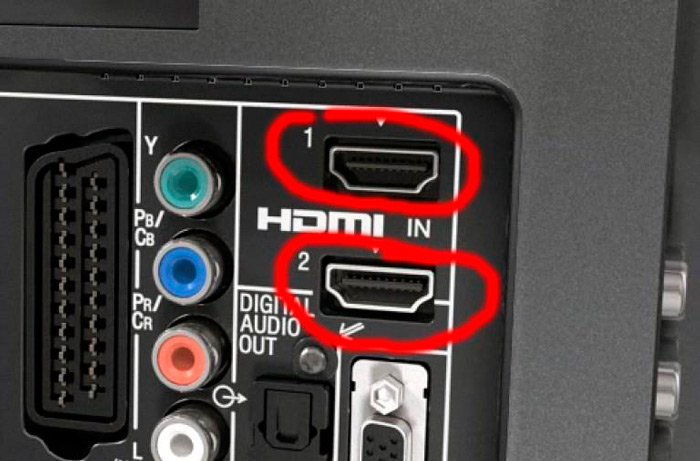
Наскільки важливі ці недоліки для вас, судіть самі.
З'єднання IPTV через програвач
Ви можете дивитись цифрове телебачення на ПК завдяки програмі з іменем IP-TV Player.
Його установка така:
- Завантажте файл встановлення (його можна знайти без проблем в Інтернеті) та запустіть його.
- Виберіть метод установки, якщо ви відзначаєте опцію повної установки, у вас на комп’ютері є браузер Yandex та його компоненти. Якщо це програмне забезпечення вже встановлено або ви не хочете, щоб воно було присутнім на вашому ПК, виберіть елемент "Налаштування параметрів" та скасуйте встановлення браузера Yandex та пов'язаних компонентів.
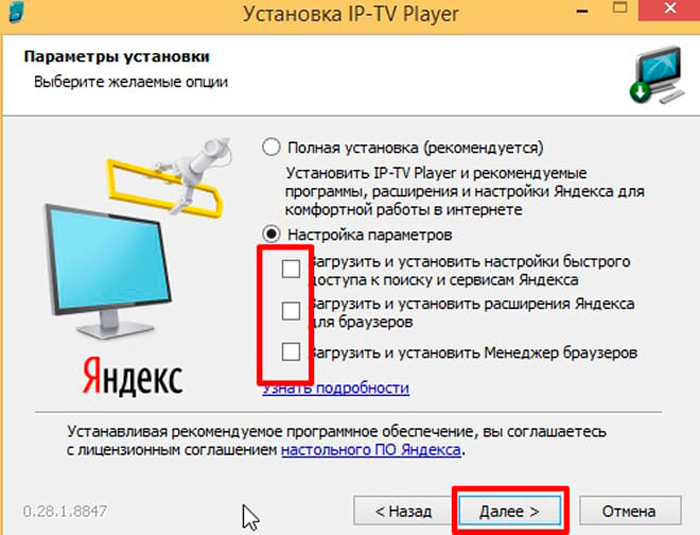
- Клацніть на "Встановити", і в кінці процесу ми починаємо гравець.
- Ми вводимо наші дані у вікно, яке з’являється - виберіть місто, в якому ви живете, і провайдер Rostelecom, після чого встановлення буде завершено, і ви можете почати перегляд.
ПРИМІТКА. У цьому випадку виберіть елемент "У мене є веб -адреса списку каналів", у вікні, що з’являється, вам потрібно ввести сайт, який дозволить вам переглянути цифрове телебачення на ПК.
Щоб організувати перегляд IPTV через комп'ютер або ноутбук, ви можете використовувати спеціальні програми.
В даний час користувачі виділяють 3 найпоширеніших, перевірених та стабільних програм. Їх особливості слід розглядати окремо.
VLC Media Player
Перегляд IPTV володіє всіма користувачами, комп'ютер чи ноутбук яких працює на основі операційних систем Windows, MacOS, а також Linux. Це робить програму мультиплатформи, а отже, такою популярною.
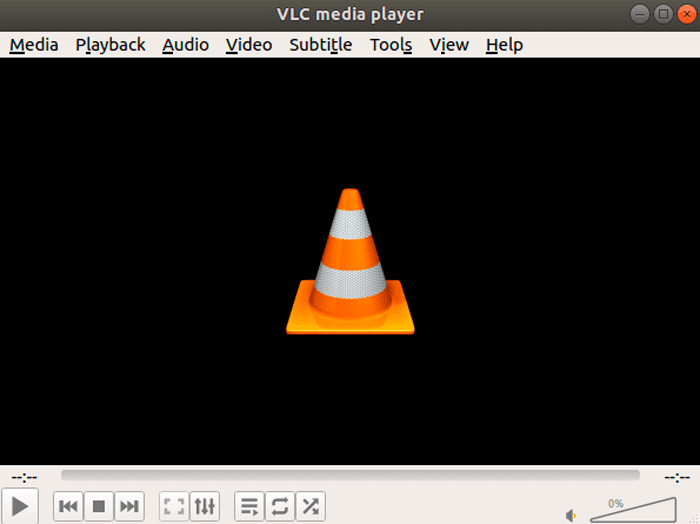
Встановлення та використання досить простих. Спочатку вам потрібно:
- Завантажте файл встановлення з офіційного сайту або перевірений третій ресурс;
- Запустіть файл інсталяції, виберіть російську мову інтерфейсу;
- Дотримуйтесь інструкцій вбудованого майстра інсталяції.
Але оскільки ми говоримо про перегляд телебачення через IPTV, оскільки це програма повинна бути додатково налаштована.
Для перегляду IPTV за допомогою цієї програми потрібно знайти посилання або завантажити файл M3U-Player. Вони доступні в мережі та розповсюджуються безкоштовно.
Функціональність VLC дозволяє додати кілька цих файлів одночасно. Після завантаження списку відтворення вам потрібно:
- Відкрийте основне меню програми;
- Перейти до розділу "ЗМІ";
- Натисніть кнопку "Відкрити файл";
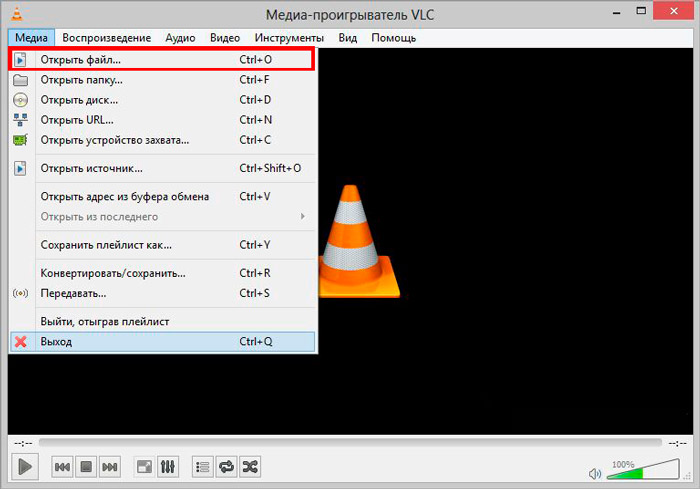
- Вкажіть шлях до завантаженого та збереженого гравця файлу;
- Підтвердьте вибір, натиснувши клавішу "Відкрити";
- чекати обробки; Тоді почнеться телешоу.
Якщо ви хочете знати про весь доступний телеканал, натисніть на зображення програвача.
Деякі користувачі віддають перевагу посиланням на списки відтворення, а не завантажувати спеціальні файли. Тоді послідовність буде дещо іншою:
- У головному меню відкрийте "медіа";
- Тут натисніть на елемент "Відкрити URL";
- або використовувати комбінацію ключів CTRL та N;
- Вставте адресу посилання;
- Клацніть на "відтворення".
Нічого складного. Тому навіть початківець швидко розібрається з функціями налаштування інтернет -телебачення через програму VLC.
IP-TV Player
Ще одна популярна програма, яка є заслуженою попитом у російському Інтернет -інтернеті. Хороший інструмент для перегляду телебачення в Інтернеті через комп’ютер або ноутбук.
Спочатку вам потрібно завантажити встановлений файл із перевіреного та безпечного ресурсу. Інакше існує ризик зібрати вірус з програмою.
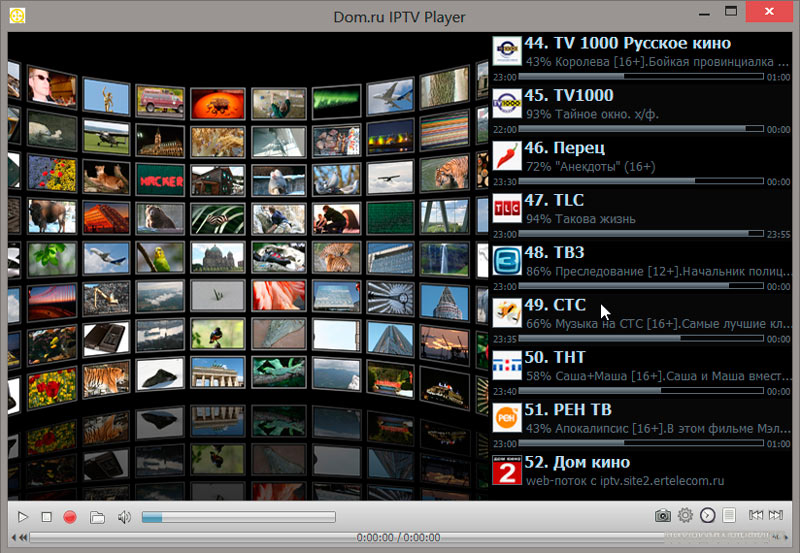
Особливість плеєра IP-TV полягає в тому, що налаштування проводиться тут на самому початку, насправді на етапі встановлення. Тому інструкція матиме однаковий тип:
- Після запуску файлу встановлення з розширенням EXE потрібно вибрати розділ "Налаштування параметрів";
- Тут не забудьте видалити всі контрольні папери, які можуть витримати навпроти додаткових програм;
- Вам не потрібно встановлювати нічого, крім самого програвача;
- Натисніть кнопку встановлення для початку процесу встановлення;
- Щоб вставити список відтворення, відкрийте розділ під назвою "Адреса списку каналів";

- Встановіть прапор навпроти елемента, де записати "оновлення при запуску".
Список каналів буде розташований з правого боку при запуску програми. Ви можете керувати передачами відповідними кнопок у нижній частині екрана.
PC-Player tvip
Дуже цікаве і значною мірою недооцінене рішення для тих, хто хоче в Інтернеті через ноутбук або комп'ютерні телевізійні програми.
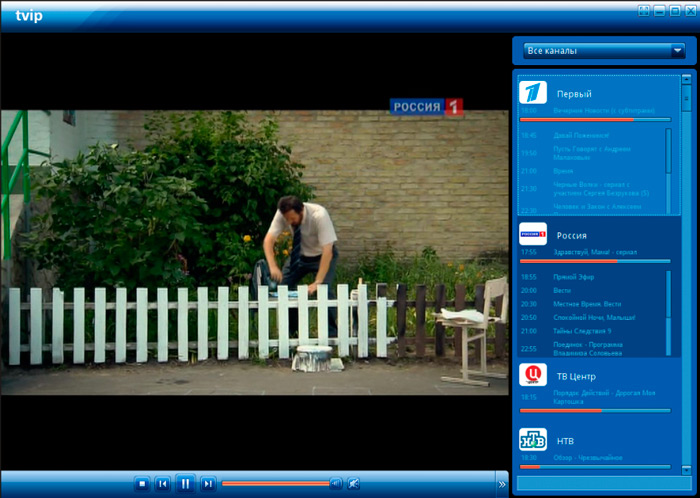
Основна перевага цього додатка - наявність функції потокового запису, а також можливість підключення до зашифрованих телевізійних каналів.
Працювати з цією програмою, вам потрібно:
- Завантажте файл інсталяції та встановіть програму на комп'ютер;
- Слідом за підказками майстра інсталяції завершіть установку;
- Відкрийте встановлену програму.
У деяких випадках спроба запустити програму закінчується невдачею. Якщо бути точнішим, існує повідомлення з помилкою, яка говорить про те, що тип з'єднання не був визначений. Це досить поширене явище. Але ви можете впоратися з ним, щоб насолоджуватися переглядом телевізійних каналів через IPTV.
Якщо з’явиться вікно з помилкою, також відображатиметься кнопка "Налаштувати проксі". Вам потрібно натиснути на нього. Вікно відкривається там, де є поле "оновити проксі", і вам потрібно встановити значення "використання". Знайдіть рядок "сервер", де вам потрібно вказати IP -адресу свого постачальника. У стовпці з номером порту напишіть стандартний код 4022. Підтвердьте зміни, внесені натисканням відповідної кнопки.
Тепер перегляд повинен розпочатися без проблем. Використовуйте робочі посилання, і тоді жодних труднощів не виникає.
Ідеальний гравець
Приклад досить хорошого та функціонального гравця, ідеально адаптований для мовлення телевізійних каналів через Інтернет за допомогою IPTV.
Відрізняється стабільністю, набір усіх необхідних функцій, підтримує необхідні плагіни. Це закінчується привабливим інтерфейсом. При кожному запуску списки відтворення оновлюються автоматично. І користувач має можливість додати кілька списків відтворення одночасно.
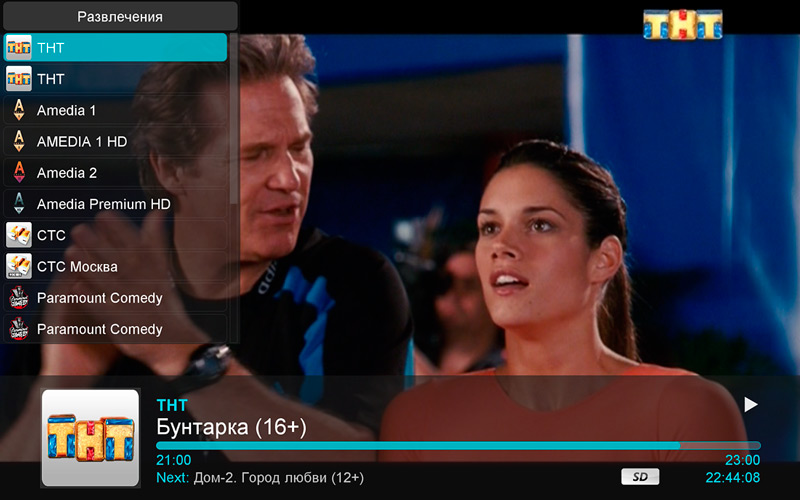
Досить для роботи:
- встановити програму;
- Відкрийте розділ Налаштування;
- Напишіть адресу URL або вкажіть шлях до файлу M3U;
- Зачекайте списку телевізійних каналів на головному екрані.
Програма іноді може замерзнути, і оновлення не виходили тривалий час. Але це не заважає комфортному перегляду, за умови всіх необхідних умов для підключення до IPTV.
Ott гравець
Ключовою перевагою цього інструменту для перегляду IPTV є різноманітність можливостей для Інтернет -телебачення. Наприклад, користувач може завантажити список відтворення один раз, а потім використовувати його на декількох пристроях. І додаткові налаштування для цього не будуть потрібні.
Також є чудова функція запису телевізійних трансляцій, а потім знову побачити програму.
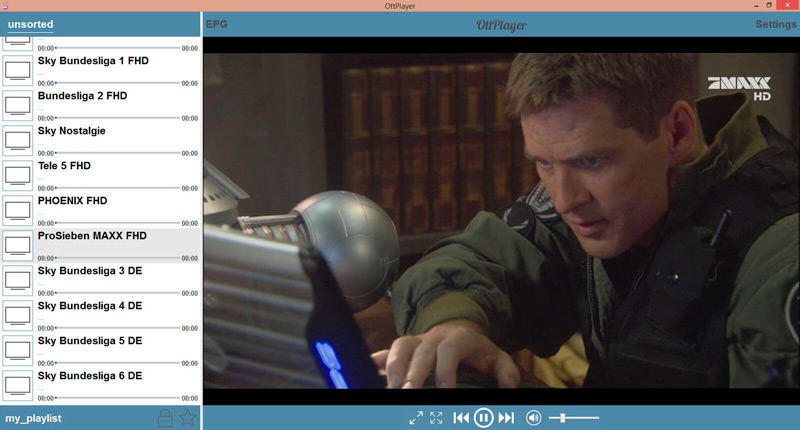
Але нюанс лише в первинних умовах. Він досить довгий, тому що це потрібно:
- створити обліковий запис на офіційному веб -сайті гравця;
- Введіть свій обліковий запис за допомогою входу та пароля (приходьте на пошту після завершення реєстрації);
- Завантажте список відтворення на веб -сайт програми (а саме на сайт, а не до самого гравця на ПК);
- Після цього завантажте та встановіть програвач;
- Великий вхід та пароль із сайту через меню програвача.
Тепер ви можете розпочати повний перегляд.
Що робити, якщо після встановлення гравця зображення ніколи не з’являлося
Можливі причини проблем та їх усунення:
- Брандмауер або антивірус іноді блокує трафік, який необхідний для перегляду каналів IPTV. Спробуйте вимкнути обидві програми по черзі, якщо гравець почне працювати після цього, вам потрібно змінити налаштування в одному з них - у параметрах відкрити доступ для цифрового телевізійного трафіку.
- У деяких випадках Directx не неправильно працює над вирішенням проблеми та в змозі дивитися телевізор, вам потрібно змінити її на іншу графічну бібліотеку. Для цього, внизу гравця, натисніть на значок передач, у елементі "Додатково" виберіть рядок "Використовуйте OpenGL замість Directx ..."
- Якщо кілька мережевих карт підключені до вашого комп’ютера, гравець може використовувати той, який не забезпечує доступ до Інтернету. Знову перейдіть до налаштувань із значком передач, у вікні загальних налаштувань виберіть активну IP-адресу зі спадного списку.
Переглянути IPTV з комп’ютера в Інтернеті
Щоб переглянути будь -які фільми та трансляції в Інтернеті, Rostelecom запустив спеціальний сайт під назвою www.Забава.Ru, який може використовувати всіх клієнтів, які підключили послугу IPTV.
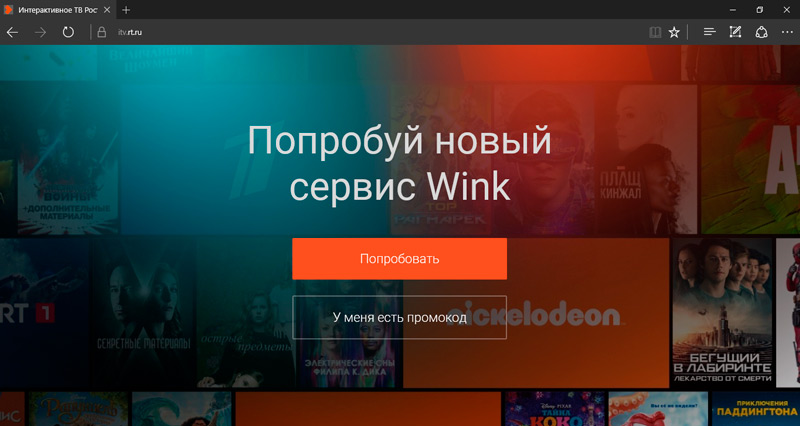
Якщо ви користуєтесь послугами цієї компанії, щоб зареєструватися на Сервісі, дотримуйтесь таких дій:
- У вікні реєстрації введіть свою електронну адресу та придумайте пароль для облікового запису. Перевірте, чи правильно визначив ваше місцезнаходження, якщо ні, виправте цю інформацію.
- Покладіть центральну домовленість, щоб продовжити реєстрацію.
- Вкажіть, чи встановлена послуга IP-телебачення від постачальника Rostelecom--якщо у вас немає префікса, ви не зможете отримати безкоштовний доступ до телебачення, навіть якщо від цієї компанії є підключення до Інтернету. Якщо у вас є префікс від компанії, виберіть опцію "Інтерактивне телебачення", а після цього ви побачите іншу форму для заповнення. У ньому ви вказуєте ім'я користувача та пароль з префікса (вони в документах, ви ввели ці дані під час підключення префікса до телевізора).
Після того, як ви вкажіть усі необхідні дані, лист буде надісланий на ваш електронний лист із посиланням для активації вашого облікового запису на сайті. Перейдіть на вказану адресу, і через кілька секунд ви можете насолоджуватися переглядом IPTV від Rostelecom. До речі, ви можете дивитись цифрове телебачення в Інтернеті з мобільних пристроїв, що є ще однією перевагою цієї послуги.
Служба IPTV від Rostelecom надає можливість переглянути телевізійні канали на комп’ютері без будь -яких допитів до основного тарифу. Відмінна якість зображення, потужний звук та здатність контролювати мовлення, робить перегляд цифрових телевізійних каналів максимально зручним.

